1、首先在电脑上打开360安全卫士,在360安全卫士的主界面,点击下面的“新功能尝鲜”图标。
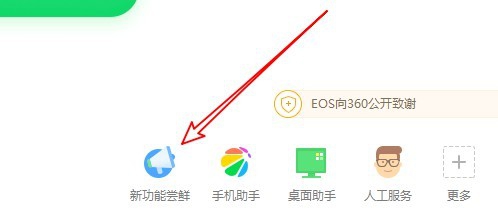
2、接下来在打开的窗口中点击“系统备份还原”中的“立即使用”图标。
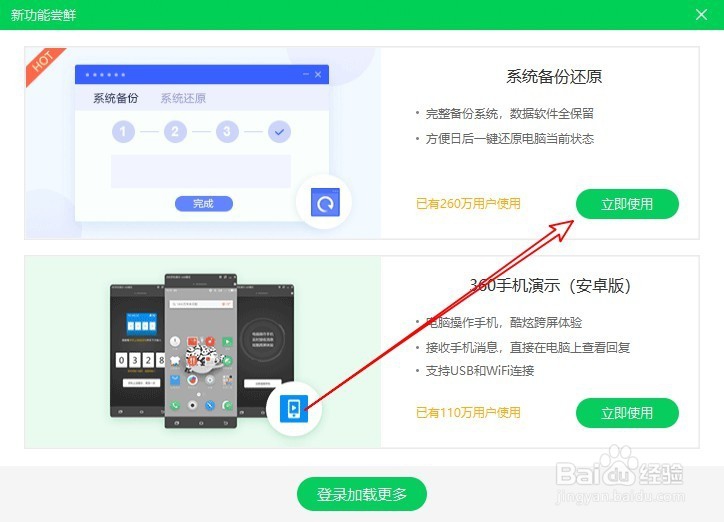
3、如果是第一次使用该功能,就会自动安装系统备份还原功用,安装完成后点击“系统备份还原”按钮。

4、接下来进入了系统备份还原的主界面,点击“准备备份”按钮
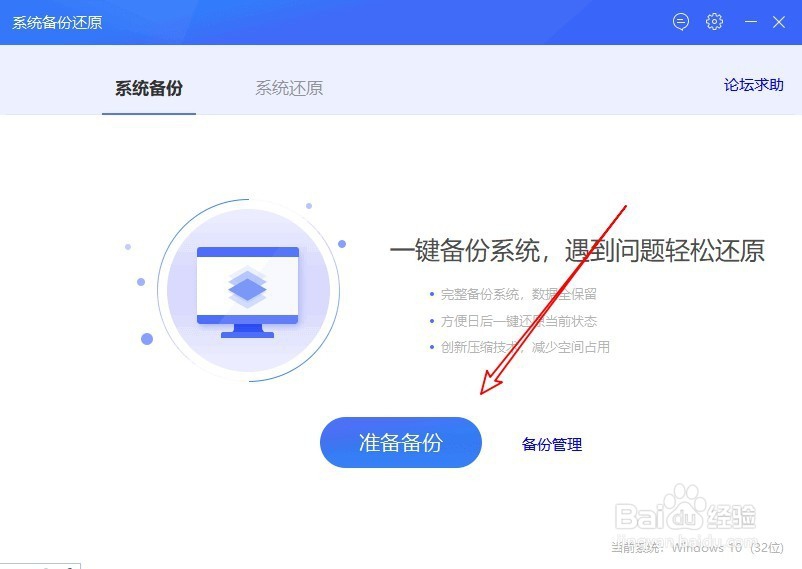
5、这时软件会自动的检测系统是否适合备份,检测通过后点击“下一步”按钮。

6、在新打开的窗口中输入备份的名称与备份的保存位置,然后点击开始备份按钮。

7、这时就会自动下载并安装一些必要的引导文件

8、接下来软件就会自动的备份系统了,直到自动备份完成即可。

